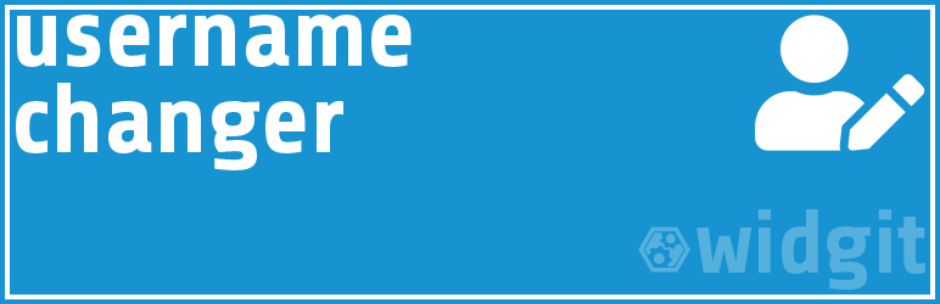Username Changerは、管理画面上でユーザー名を変更できるようにするWordPressプラグインです。
通常は、一度設定したユーザー名を変更することはできません。以下のように「ユーザー名は変更できません」と出てグレーアウトしています。
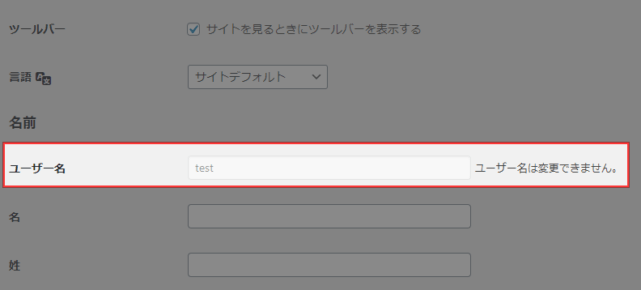
Username Changerを導入することで、ユーザーの編集画面からユーザー名を変更できるようになります。
Username Changerのインストール
インストール手順は以下の通りです。
ファイルをFTPでアップロードしてインストール
- Username Changerをダウンロードします。
- ダウンロードしたファイルを展開し wp-content/plugins にアップロードします。
- 管理画面の[プラグイン]ページで、Username Changerを有効化します。
WordPress管理画面でインストール
- [プラグイン] – [新規追加]にアクセスします。
- 「Username Changer」で検索します。
- [今すぐインストール]をクリックして、Username Changerをインストールします。
- [有効化]をクリックしてプラグインを有効化します。
Username Changerの設定
WordPress管理画面の[設定] – [Username Changer]にて、権限やメール通知の設定ができます。
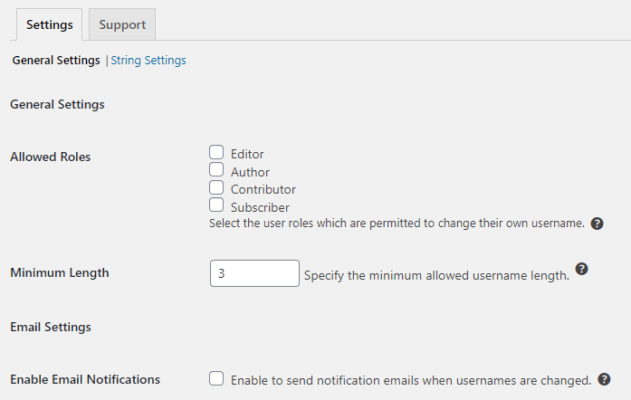
| Allowed Roles | ユーザー名の変更を許可する権限 |
| Minimum Length | ユーザー名の最小文字数 |
| Enable Email Notifications | ユーザー名を変更した時のメール通知 |
| Email Subject | メール通知の件名 |
| Email Message | メール通知の本文 |
ユーザー名の変更方法
管理画面の[ユーザー] – [ユーザー一覧]にアクセスして、ユーザー名を変更したいユーザーの編集画面を開きます。
ユーザー名の横に[Change Username]と表示されているのでクリックします。
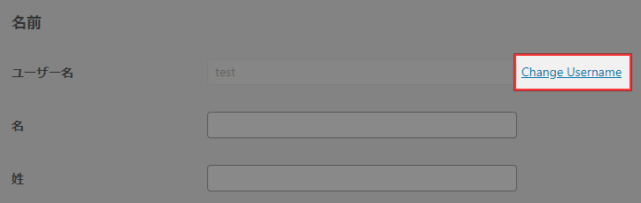
変更したいユーザー名を入力して、[Save Username]をクリックすればユーザー名が変更されます。
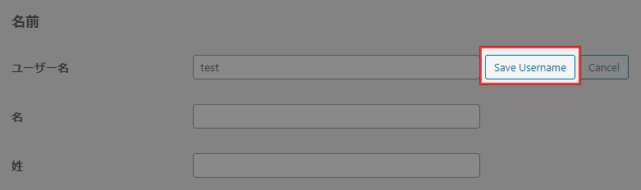
あとがき
簡単にユーザー名を変更できちゃいますね。
何らかの事情によって、途中でユーザー名を変更しなきゃいけない時は、ぜひご活用ください。